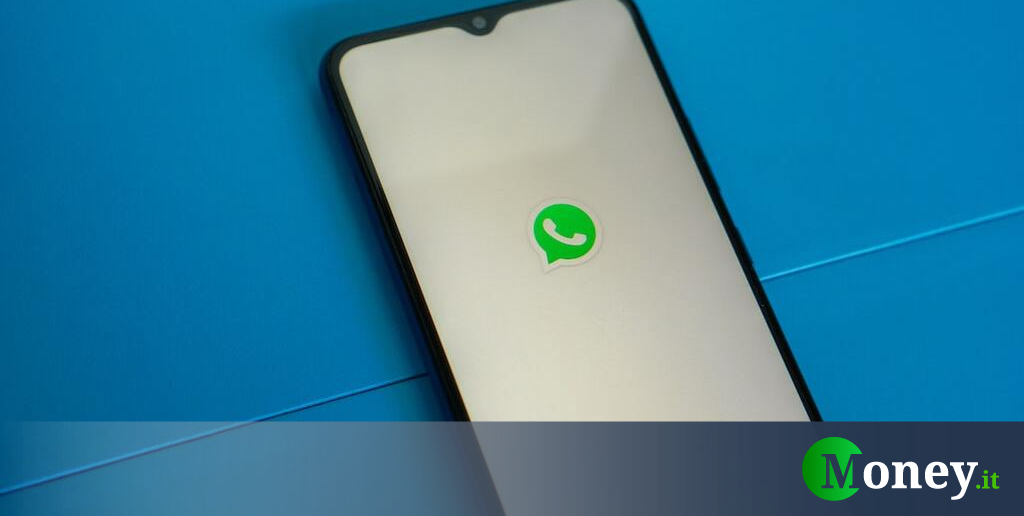
WhatsApp Proporcionó muchas funciones con la nueva actualización. Coordinación Para mensajes. Entre ellos, uno ofrece la posibilidad Crear listas con viñetas y numeradas. Los usuarios ahora pueden usar listas numeradas y con viñetas, pero también pueden insertar comillas.
Estas funciones están disponibles en las últimas versiones de WhatsApp en iOS, Android, Web y Mac, pero ¿cómo lo hacemos? En resumen, para crear listas con viñetas, deberás ingresar un guión seguido de un espacio, mientras que para listas numeradas, deberás agregar un número, un punto y un espacio.
Vemos Cómo formatear texto en WhatsAppNo solo cómo crear listas gracias a la nueva actualización, sino también cómo escribir en cursiva o insertar un símbolo en línea en el mensaje.
WhatsApp da posibilidad Formato del texto del mensaje. Actualización tras actualización, las funciones de formateo aumentan. Con el tiempo, pasamos a usar solo cursiva y negrita, incluso Crear listas Con la última actualización.
Puede obtener diferentes formatos de texto agregando elementos gráficos o usando i Enlaces rápidos. Para hacer esto, simplemente toque y mantenga presionado el texto que ingresó en el campo de texto y elija los diferentes formatos (negrita o cursiva), o toque los tres puntos para elegir entre tachado o monoespacio.
atención: Estas funciones no se pueden desactivar.

Cómo escribir en cursiva
WhatsApp Te permite escribir tus mensajes de forma dinámica y atractiva. Esto es posible con el formato de escritura, desde cursiva hasta listas con viñetas.
a Escribiendo en cursiva Es necesario cambiar el formato del texto, insertar algunos Guion bajo A ambos lados de la palabra o frase que quieras escribir en cursiva.
Ejemplo de cursiva:
_texto_
Cómo escribir en negrita
También por Escribe en negrita Debes agregar un pequeño y sencillo código que WhatsApp reconoce como formato. En este caso es necesario agregar estrella A ambos lados de la palabra o texto que desea poner en negrita.
Ejemplo audaz:
*texto*
Cómo escribir una línea media
En WhatsApp también es posible escribir eliminar el texto, es decir, con efecto de borrado como el de escritura a mano. El texto que contiene una barra diagonal en el medio se define como tachado. Será suficiente formatear el texto con un tachado. Introduce el signo de tilde A ambos lados del texto.
Ejemplo de línea tachada:
texto

Cómo escribir en monoespacio
Entre los cambios de textos que permite WhatsApp también está cambiar el texto existente monoespacioO texto con más espacio entre letras. Para escribir en monoespacio debes insertar Tres acentos serios A ambos lados del texto.
Ejemplo de monoespacio:
Cómo crear una lista numerada y con viñetas
Con la nueva actualización, WhatsApp agregó la capacidad Crear listas con viñetas y numeradas. Para ello basta con añadir algunos elementos gráficos como asteriscos, guiones o números.
a Lista con viñetas Debes agregar un asterisco o guión y no dejar espacios antes de cada palabra o frase.
Ejemplo de una lista con viñetas:* texto
* texto
o
– texto
– textoMientras que para lista numerada Deberá agregar un número, un punto y un espacio antes de cada línea de texto.
Ejemplo de una lista numerada:
1. Texto
2. TextoCómo agregar cotizaciones
Además, en WhatsApp es posible agregar comillas Al mensaje. Sólo agrega un mayor símbolo Y un espacio antes del texto.
Ejemplo de comillas:
> Texto
Cómo agregar código para insertar
Finalmente puedes agregar un código incrustado al mensaje, lo que añade un tono serio a ambos lados del masaje.
Ejemplo de código en línea:
testo







More Stories
Los juegos gratuitos de Epic Games Store el 29 de agosto están disponibles, enlace de descarga
Filtraciones para la PS5 Pro: Una nueva filtración revela el posible diseño, nombre y fecha del anuncio oficial
Una revolución sobre las cuatro ruedas: el nuevo superdeportivo con más de 1.000 caballos y que supera los 400 kilómetros por hora